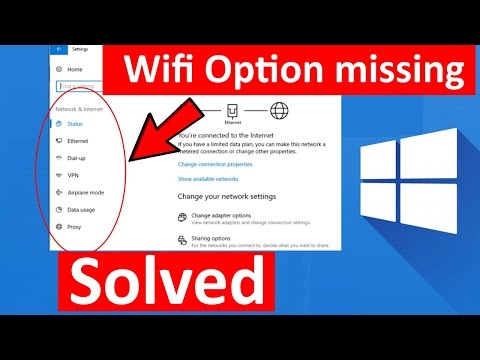Moderní směrovač zpravidla není jen směrovač, kombinuje několik zařízení. Může provádět různé úkoly, o nichž si povíme v tomto článku. Existuje zařízení, jako je Wi-Fi přijímač nebo adaptér. Jeho úkolem je přijímat signál Wi-Fi, jinými slovy, připojit konkrétní zařízení k síti Wi-Fi. Tyto adaptéry jsou zabudovány do notebooků, tabletů, smartphonů, televizorů atd.
Existují také externí adaptéry, například pro stacionární počítače (o nich jsem psal v článku, jak připojit běžný počítač (PC) k síti Wi-Fi) nebo pro televizory. Ale co když se potřebujeme připojit k internetu přes Wi-Fi, stejný stacionární počítač nebo televizor, který nemá vestavěný Wi-Fi přijímač. A také nemáme externí. Nechceme to koupit, nebo prostě není taková příležitost.
V takové situaci nám může pomoci běžný router; může fungovat jako přijímač sítě Wi-Fi. To znamená, že bude přijímat internet přes Wi-Fi z naší bezdrátové sítě a přenášet jej do zařízení (TV, počítač) prostřednictvím síťového kabelu.

Hned je třeba poznamenat, že existují směrovače, které mají samostatný provozní režim „Adaptér“. Ale ve většině zařízení budete muset nakonfigurovat opakovač, přemostění (WDS), klienta nebo bezdrátové připojení k režimu ISP.
Nyní se podrobněji podíváme na tyto režimy na směrovačích od různých výrobců a zjistíme, jak používat směrovač jako bezdrátový přijímač. Zvažte nejoblíbenější výrobce: TP-LINK, ASUS, ZyXEL, D-Link, Netis. Vyhledejte nadpis níže s informacemi o vašem zařízení.
Výroba přijímače Wi-Fi ze směrovače ZyXEL
Rozhodl jsem se začít se zařízeními ZyXEL. Z řady routerů ZyXEL Keenetic. Tato společnost má směrovače, které podporují různé provozní režimy. A včetně toho je režim „Adaptér“. Na zařízeních s novějším firmwarem NDMS V2, který má modrý vzhled.
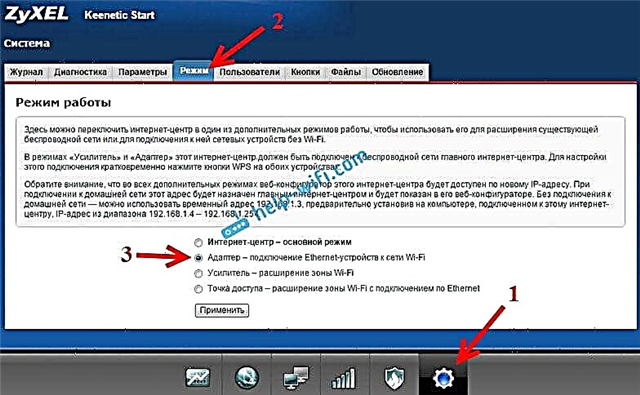
Navíc je vše nastaveno velmi jednoduše a přehledně. A všechno funguje. Již jsem zkontroloval všechny provozní režimy routeru ZyXEL (jako příklad používám model Keenetic Start) a samozřejmě jsem připravil podrobné pokyny. Směrovač jsme umístili poblíž počítače nebo televize, připojili jsme jej síťovým kabelem, nastavili režim „Adaptér“ a jste hotovi.
Proces instalace nebudu znovu podrobně popisovat, ale jednoduše uvedu odkaz na podrobné pokyny: router Zyxel Keenetic jako přijímač Wi-Fi.
Pokud náhle nemáte takový režim provozu, můžete nakonfigurovat režim WISP (bezdrátové připojení k poskytovateli). Mimochodem, tuto metodu lze použít na starších verzích zařízení.
Lze také použít režim posílení sítě Wi-Fi. Kromě toho můžete nejen připojit zařízení k internetu pomocí kabelu, ale také rozšířit dosah hlavní bezdrátové sítě.
ZyXEL si v tomto ohledu vede skvěle, dobře.
Režim bezdrátového adaptéru na směrovačích ASUS
Chcete-li jako přijímač použít router ASUS, existuje zde také několik možností. Tyto směrovače mohou pracovat v režimu opakovače, což je již dobré. Ano, tento režim je určen pro mírně odlišné úkoly, ale v režimu opakovače router ASUS distribuuje internet pomocí kabelu, což znamená, že jej lze bez problémů použít jako adaptér.
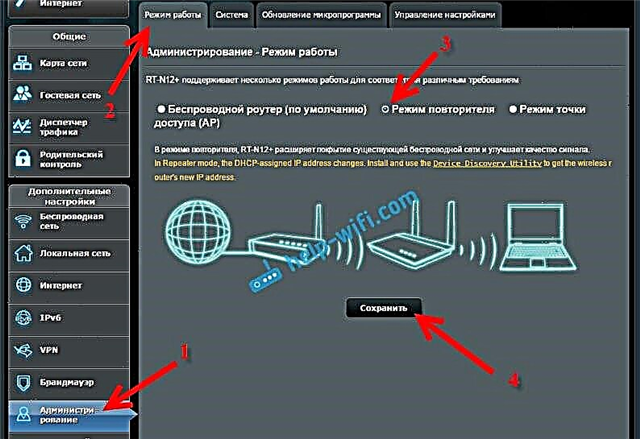
Už jsem napsal podrobné pokyny, jak nakonfigurovat tuto funkci, takže jen uvedu odkaz: https://help-wifi.com/asus/nastrojka-routera-asus-v-kachestve-repitera-rezhim-povtoritelya-wi-fi-seti/ ...
Režim Media Bridge
Teprve při psaní tohoto článku jsem na dražším modelu Asus RT-N18U objevil provozní režim Media Bridge, který nám vyhovuje mnohem lépe než režim zesilovače (i když se podíváte na provozní schéma na ovládacím panelu).
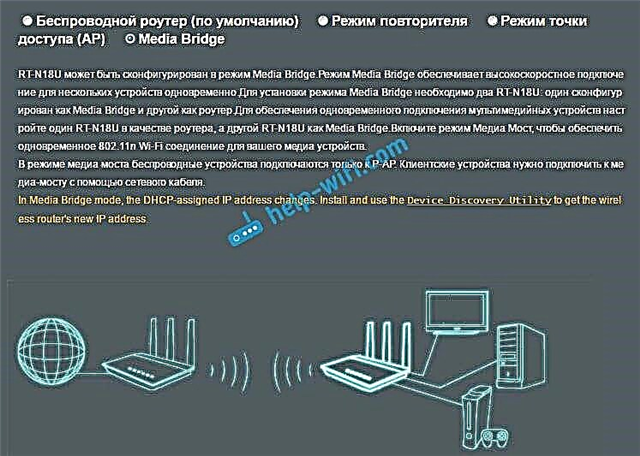
Asus RT-N12 + ale tento režim provozu nemá. Což je v zásadě logické, protože to není příliš vhodné pro vážné multimediální úkoly. V blízké budoucnosti připravím samostatný návod k nastavení režimu Media Bridge. Všechno zkontroluji a napíšu, jak se to hodí, nebo ne.
Přijímač Wi-Fi ze směrovače TP-LINK
Zejména se často ptají, jak převést oblíbené součásti jako TP-LINK TL-WR740N, TL-WR841N atd. Na přijímač.
Na takových zařízeních budete muset použít režim přemostění, alias WDS.
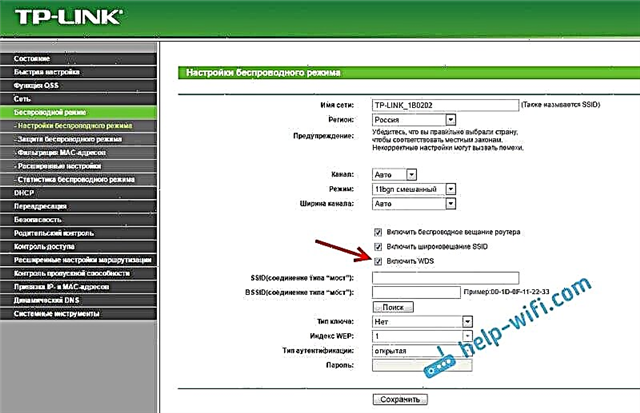
Vzhledem k tomu, že v režimu opakovače tyto směrovače nefungují (o tom jsem psal zde). Ale zatím nemůžu říct nic o nových routerech od TP-LINK. Možná již existuje podpora pro různé režimy provozu. Vím, že pouze přístupové body TP-LINK mohou pracovat v režimu opakovače. Pokud vím, neexistuje žádný režim adaptéru.
K dispozici je také samostatná instrukce k nastavení režimu WDS na TP-LINK: https://help-wifi.com/tp-link/nastrojka-routera-tp-link-v-rezhime-mosta-wds-soedinyaem-dva-routera- po-wi-fi /
S jistotou mohu říci, že v režimu mostu funguje internet ze směrovače TP-LINK prostřednictvím síťového kabelu. Bylo k tomu mnoho otázek, zeptal jsem se podpory TP-LINK, všechno funguje. Musíte pouze vypnout DHCP. Článek na výše uvedeném odkazu obsahuje všechny potřebné informace.
Směrovač D-Link jako přijímač
Nemohu přesně odpovědět na všechny modely směrovačů D-Link, ale na základě mých vlastních zkušeností mohu říci, že pro použití těchto směrovačů jako adaptéru je lze konfigurovat v režimu bezdrátového klienta. Zkontrolováno na DIR-615, DIR-300.
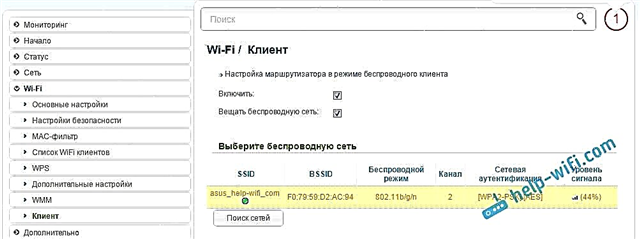
Musím uznat, že tento režim provozu routeru D-Link je skvělý pro distribuci internetu prostřednictvím kabelu. Kromě toho je možné deaktivovat bezdrátovou síť, což je velmi užitečné.
Podrobnější pokyny k nastavení klientského režimu na zařízeních D-Link najdete zde: https://help-wifi.com/sovety-po-nastrojke/nastrojka-dvux-routerov-v-odnoj-seti-soedinyaem-dva-routera-po -wi-fi-i-po-kabely /. Viz za nadpisem „Připojení routeru D-Link k jinému routeru přes Wi-Fi (klientský režim)“. Všechno je tam podrobné. Možná později připravím samostatnou instrukci.
Režim adaptéru (klienta) na směrovačích Netis
Pokud máte směrovač Netis a chcete jej použít k připojení zařízení k internetu pomocí síťového kabelu, je nejlepší jej nakonfigurovat v klientském režimu. Na Netisu můžete také bez problémů použít režim „Repeater“. Zkontroloval jsem, že vše funguje.
Konfigurace routeru v režimu „Klient“
Všechno je velmi jednoduché. V nastavení, které je přístupné nanetis.cc přejdete na pokročilá nastavení kliknutím na velké tlačítko Pokročilý a okamžitě přejděte na kartu „Bezdrátový režim“ - „Nastavení Wi-Fi“. V rozbalovací nabídce „Režim rádia“ vyberte „Klient“. Klikněte na tlačítko „AP Scan“.
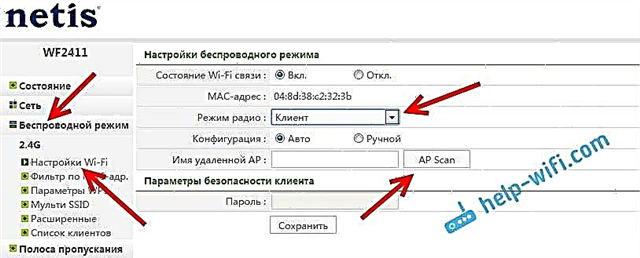
Zobrazí se seznam dostupných sítí, ke kterým se můžete připojit. Nastavte přepínač „Připojit“ naproti vaší síti. Klikněte na tlačítko „Připojit“.
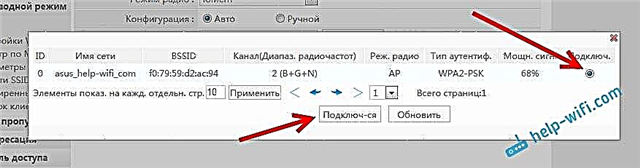
Poté nastavte heslo pro hlavní síť Wi-Fi a klikněte na tlačítko „Uložit“.
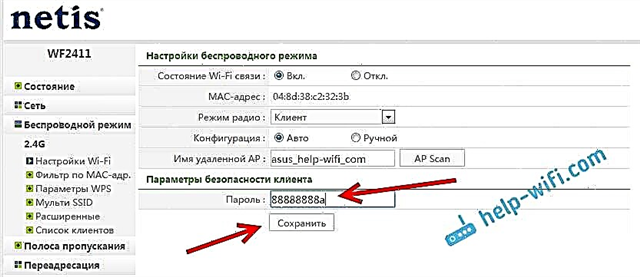
Po těchto krocích se můj router restartoval a internet okamžitě začal fungovat přes kabel.
Důležitý bod: v klientském režimu směrovač Netis nevysílá síť Wi-Fi, což je velmi dobré. Pokud potřebujete internet přes kabel a Wi-Fi, nakonfigurujte jej v režimu opakovače (odkaz na pokyny je výše).
Doslov
Později se pokusím přidat informace o dalších výrobcích: Tenda, Linksys atd.
Téměř každý router lze přeměnit na přijímač. Mnoho z nich, myslím, má starý router, který už na polici sbírá prach a zabírá jen místo. A přesto se to může hodit. A vyměňte adaptér pro stacionární počítač, televizi, herní konzoli a další zařízení. To by nevytáhlo síťový kabel celým domem.